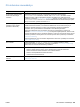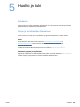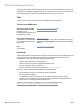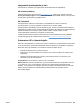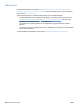HP LaserJet 4200 and 4300 series printer - User Guide
FIWW PS-virheiden vianmääritys 143
PS-virheiden vianmääritys
Ongelma Selitys
PS-komentoja sisältävä teksti
tulostuu PS-tulostustyön
asemesta.
Standardista poikkeava PS-koodi on aiheuttanut sekaannusta ohjauspaneelin
KIRJOITINKIELI=AUTO
-asetukseen. Tarkista, että
KIRJOITINKIELI
-asetuksen arvoksi
(Määritä asetukset -valikon Järjestelmän asetukset -alivalikossa) on valittu
PS
tai
PCL
.
(Lisätietoja on kohdassa TULOSTINKIELI sivulla 166.) Jos
PCL
on valittu, muuta se asetukseksi
KIRJOITINKIELI=AUTO
. Jos se on
AUTO
, muuta asetukseksi
PS
vain tämän tulostustyön ajaksi.
Kun työ on tulostettu, palauta asetukseksi
AUTO
.
Ty ö tulostuu pyydetyn fontin
asemasta Courier-fontilla
(tulostimen oletusfontti).
Tulostimessa tai levyllä ei ole pyydettyä fonttia. Lataa haluamasi fontti fontinlataajan avulla.
Muistiin ladatut fontit katoavat, kun tulostimesta katkaistaan virta. Ne katoavat myös, jos
Resurssien säästöä ei käytetä ja jos PCL-työn tulostamisen yhteydessä vaihdetaan
tulostinkieli. PCL-työt tai tulostimen virrankatkaisu eivät vaikuta levyfontteihin.
Tulosta PS-fonttiluettelo. Näin voit tarkistaa, että fontti on käytettävissä. (Lisätietoja on
kohdassa PS- tai PCL-fonttiluettelo sivulla 88.) Jos levyfontti näyttää puuttuvan, fontti on ehkä
poistettu apuohjelmalla, kun levy alustettiin uudelleen, tai levyä ei ole asennettu oikein. Tulosta
asetussivu ja tarkista, että levyasema on asennettu ja toimii oikein. (Lisätietoja on kohdassa
Asetussivu sivulla 85.)
Tulosta tiedostokansio, jotta voit tunnistaa käytettävissä olevat fontit. (Lisätietoja on kohdassa
Tiedot-valikko sivulla 155.)
Sivu ei tulostu. Määritä asetukseksi
TULOSTA PS-VIRHEET=KÄYTÖSSÄ
. (Määritä asetukset -valikon
Järjestelmän asetukset -alivalikossa). (Lisätietoja on kohdassa TULOSTINKIELI sivulla 166.)
Tulosta sitten PS-virhesivu lähettämällä työ uudelleen.
PS-virhesivu tulostuu.
●
Tarkista, että kyseessä on PS-työ.
●
Tarkista, odottiko ohjelma asetus- tai PS-alustustiedoston lähetystä tulostimelle.
●
Tarkista sovelluksen tulostinasetuksista, onko tulostin valittuna.
●
Tarkista, että kaapeliliitännät ovat kunnolla kiinni.
●
Yksinkertaista tulostettavia kuvia.
Tulostin ottaa paperia väärästä
lokerosta.
Lisätietoja käytettävän lokeron vaihtamisesta on kohdassa Tulostuksessa käytettävän lokeron
valitseminen sivulla 46.